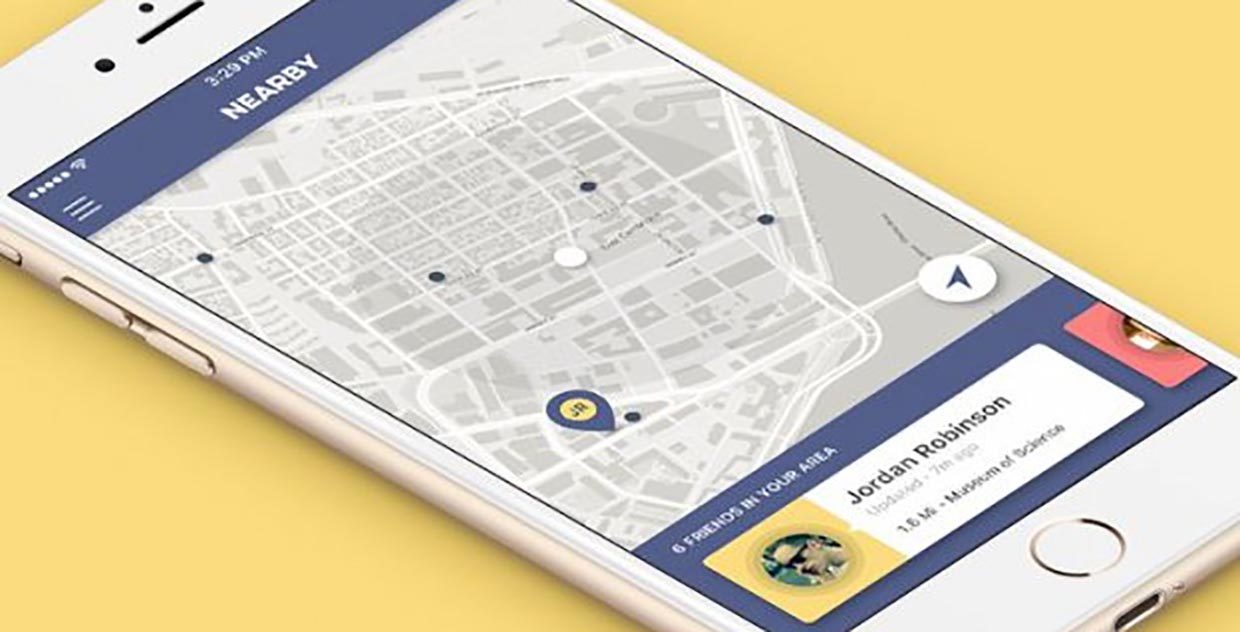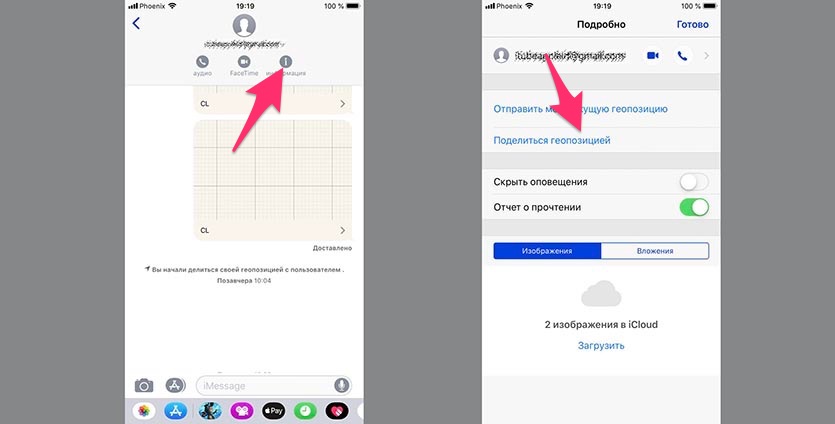- Настройте приложение «Локатор» на iPhone, iPad, iPod touch или Mac
- Включение функции «Локатор» на устройствах iPhone, iPad и iPod touch
- Добавление AirPods, Apple Watch или Beats в приложение «Локатор»
- Использование приложения «Локатор» для поиска пропавшего устройства или личной вещи
- Функции, доступные для пропавшего устройства или личной вещи
- Устройство iPhone, iPad или iPod touch
- Компьютер Mac
- Apple Watch
- Наушники AirPods Pro и AirPods Max
- Наушники AirPods и продукты Beats
- Продукты сторонних производителей
- AirTag
- Кожаный чехол-бумажник с MagSafe для iPhone
- Посмотреть на карте
- Не видите свое устройство?
- Воспроизведение звукового сигнала
- Отметка устройства как пропавшего или включение режима пропажи для личной вещи
- Что произойдет, если вы активируете функцию «Отметить как пропавшее» для своего устройства
- Как отслеживать местоположение iPhone с другого устройства
- Как настроить возможность слежения за iPhone
- Как найти человека по iPhone
- Если iPhone в сети
- Применение Find My iPhone
- Используем сервис ICloud
- iPhone не в сети
- Приложение iHound
- GPS-чип
- При подключении к ПК
- Другие способы
- Как найти человека по iPhone: Видео:
Настройте приложение «Локатор» на iPhone, iPad, iPod touch или Mac
Убедитесь, что приложение «Локатор» настроено таким образом, чтобы вы могли найти устройство или личную вещь в случае потери, включая объединенные с ним в пару AirPods, Apple Watch или личную вещь с прикрепленным брелоком AirTag.
Включение функции «Локатор» на устройствах iPhone, iPad и iPod touch
- Откройте приложение «Настройки».
- Нажмите свое имя, затем нажмите «Локатор».
- Если вы хотите, чтобы друзья и близкие знали, где вы находитесь, включите параметр «Поделиться геопозицией».
- Нажмите «Найти [устройство]», затем включите функцию «Найти [устройство]».
- Чтобы найти устройство, когда оно не может подключиться к Интернету, включите функцию «Сеть Локатора».*
- Чтобы отправлять сведения о местонахождении своего устройства в Apple при низком заряде аккумулятора, включите функцию «Последняя геопозиция».
Если вы хотите иметь возможность найти потерянное устройство на карте, включите параметр «Службы геолокации». Перейдите в меню «Настройки» > «Конфиденциальность» > «Службы геолокации» и включите параметр «Службы геолокации».
* Сеть Локатора — это защищенная шифрованием анонимная сеть, включающая в себя сотни миллионов устройств Apple, которые помогут найти ваше устройство.
Добавление AirPods, Apple Watch или Beats в приложение «Локатор»
Если ваши AirPods, Apple Watch или поддерживаемый продукт Beats объединены в пару с iPhone, они автоматически настраиваются при включении функции «Найти iPhone».
Чтобы находить устройства, когда они выключены или не могут подключиться к Интернету, включите функцию «Сеть Локатора».
Источник
Использование приложения «Локатор» для поиска пропавшего устройства или личной вещи
Узнайте о различных способах использования приложения «Локатор», чтобы найти пропавшее устройство или личную вещь, включая просмотр геопозиции на карте или отметку вещи как пропавшей.
Если вы потеряли устройство Apple или личную вещь, просто воспользуйтесь приложением «Локатор» на iPhone, iPad или iPod touch с последней версией iOS или iPadOS либо на компьютере Mac с последней версией macOS, на котором выполнен вход с тем же идентификатором Apple ID. Также можно использовать приложения «Найти устройства» или «Найти вещи» на часах Apple Watch с последней версией watchOS.
Чтобы найти потерянное устройство iPhone, iPad, iPod touch, Apple Watch, компьютер Mac, наушники AirPods или поддерживаемый продукт Beats, можно также воспользоваться приложением «Локатор» на устройстве, принадлежащем кому-то из вашей группы семейного доступа, или выполнить вход на портал iCloud.com/find с помощью веб-браузера.
Функции, доступные для пропавшего устройства или личной вещи
Функции и доступность приложения «Локатор» могут различаться в зависимости от страны или региона.
Устройство iPhone, iPad или iPod touch
- Просмотр геопозиции
- Воспроизведение звукового сигнала
- Отметка устройства как пропавшего (режим пропажи)
- Дистанционное удаление данных
- Уведомить о находке
- Уведомлять, когда забыто
Компьютер Mac
- Просмотр геопозиции
- Воспроизведение звукового сигнала
- Отметка устройства как пропавшего (блокировка компьютера Mac)
- Дистанционное удаление данных
- Уведомить о находке
- Уведомлять, когда забыто*
* Функция доступна только на компьютерах MacBook с чипом Apple.
Apple Watch
- Просмотр геопозиции
- Воспроизведение звукового сигнала
- Отметка устройства как пропавшего (режим пропажи)
- Дистанционное удаление данных
- Уведомить о находке
Наушники AirPods Pro и AirPods Max
- Просмотр геопозиции
- Найти поблизости
- Воспроизведение звукового сигнала
- Режим потери (отметить как пропавшее)
- Уведомить о находке
- Уведомлять, когда забыто
Наушники AirPods и продукты Beats
- Просмотр геопозиции
- Воспроизведение звукового сигнала
Продукты сторонних производителей
- Просмотр геопозиции
- Режим пропажи
- Другие функции зависят от продукта
AirTag
- Просмотр геопозиции
- Найти поблизости
- Воспроизведение звукового сигнала
- Режим потери (отметить как пропавшее)
- Уведомить о находке
- Уведомлять, когда забыто
Кожаный чехол-бумажник с MagSafe для iPhone
- Просмотр геопозиции
- Показывать номер телефона
- Уведомление при откреплении
Посмотреть на карте
- Откройте приложение «Локатор».
- Перейдите на вкладку «Устройства» или «Вещи».
- Выберите устройство или вещь, чтобы посмотреть геопозицию на карте. Если вы состоите в группе семейного доступа, можно посмотреть устройства группы.
- Выберите «Маршруты», чтобы открыть геопозицию в «Картах».
Если была включена функция «Сеть Локатора», можно будет увидеть геопозицию устройства или личной вещи, даже если они не подключены к сети Wi-Fi или сотовой сети. Сеть Локатора — это защищенная шифрованием анонимная сеть, включающая в себя сотни миллионов устройств Apple, которые помогут найти ваше устройство или личную вещь.
Не видите свое устройство?
Возможно, не была включена функция Локатор. Геопозиция устройства недоступна, если устройство выключено, аккумулятор разряжен или прошло более 24 часов с момента отправки последней геопозиции в Apple. Узнайте, как защитить свою информацию даже в этом случае.
Воспроизведение звукового сигнала
- Откройте приложение «Локатор».
- Перейдите на вкладку «Устройства» или «Вещи».
- Выберите пропавшее устройство или личную вещь и нажмите «Воспроизвести звук». Звук не получится воспроизвести, если устройство не подключено к сети. Если трекер AirTag, прикрепленный к личной вещи, находится вне зоны действия Bluetooth, он не воспроизведет звук, пока не окажется в зоне действия сигнала.
В течение 24 часов после последнего использования iPhone также уведомит вас, если вы оставили наушники AirPods или Beats вне зоны действия Bluetooth, когда вы не находитесь в важной геопозиции, например дома или на работе. Узнайте больше о функции «Уведомлять, когда забыто».
Отметка устройства как пропавшего или включение режима пропажи для личной вещи
- Откройте приложение «Локатор» и перейдите на вкладку «Устройства» или «Вещи».
- Выберите пропавшее устройство или личную вещь.
- Прокрутите экран вниз до пункта «Отметить как пропавшее» и выберите «Активировать» либо до пункта «Режим пропажи» и выберите «Включить».
- Следуйте инструкциям на экране, если вы хотите, чтобы ваша контактная информация отображалась на пропавшем устройстве или личной вещи, или если вы хотите ввести собственное обращение к нашедшему устройство с просьбой связаться с вами.
- Нажмите «Активировать».
Что произойдет, если вы активируете функцию «Отметить как пропавшее» для своего устройства
Функция «Отметить как пропавшее» удаленно блокирует iPhone, iPad, iPod touch или Mac с помощью пароля, сохраняя вашу информацию в безопасности, даже если устройство утеряно. Вы также можете активировать отображение на заблокированном экране устройства личного сообщения со своим номером телефона и отслеживать местоположение устройства. Узнайте больше о функции «Отметить как пропавшее».
Источник
Как отслеживать местоположение iPhone с другого устройства
Одна из старых фишек iOS, о которой знают не все, позволяет отслеживать местоположение нужного смартфона с других устройств.
Это может понадобиться для наблюдения за ребенком, для поиска друг друга в незнакомом месте или других ситуациях.
? Спасибо re:Store за полезную информацию. ?
Как настроить возможность слежения за iPhone
1. На iPhone, за которым будем следить, нужно активировать Службы геолокации (Настройки – Конфиденциальность – Службы геолокации), Поделиться геопозицией в этом же меню и Поделиться геопозицией в разделе Настройки – Конфиденциальность – Службы геолокации – Системные службы.
2. Теперь нужно открыть переписку iMessage с тем абонентом, который будет следить за местоположением устройства.
3. Далее нажимаем на имя абонента, выбираем пункт Информация и нажимаем Поделиться геопозицией.
Поделиться можно на ближайший час, до конца дня или бессрочно (до отключения фишки).
В переписке будет создана ссылка на карту с текущей геопозицией устройства. Для отключения слежки следует удалить сообщение из переписки или отключить опцию вручную.
Источник
Как найти человека по iPhone
время чтения: 2 минуты
Компания Apple предусмотрела для пользователей дополнительные возможности, облегчающие поиск купленных устройств. Например, проблема: как найти человека по Айфону – решается несколькими способами.
Если iPhone в сети
В тех случаях, когда смартфон включен и присутствует в сети, разобраться как найти человека по айфону несложно при помощи штатных средств. Для этого необходимо, чтобы искомый Айфон правильно настроили: речь идёт о функции «Найти iPhone». Лучше сразу после покупки гаджета выяснить, как найти функцию «Найти Айфон», и настроить её. Также потребуется второе устройство компании Apple, с помощью которого будет производиться поиск.
Применение Find My iPhone
Потребуется загрузка и установка программы, если это не сделано ранее. Для этого нужно:
- зайти на официальный сайт Apple;
- проследовать в раздел «Поддержка»;
- найти страницу «Отслеживание и поиск пропавшего устройства Apple»;
- в средней колонке — информация о загрузке программы «Найти iPhone», чуть ниже будет ссылка на скачивание.
Важно: утилита должна работать в фоновом режиме постоянно, так как найти человека по Айфону в противном случае не получится через стандартные средства.

Если телефон пропал, потребуется зайти на сайт Apple, ввести регистрационные данные и система покажет фактическое положение смартфона.
Найти Айфон по номеру телефона сейчас онлайн можно обратившись к своему мобильному оператору. Большинство предлагает дополнительные услуги, позволяющие:
- отследить сигнал устройства, даже если оно выключено;
- выполнять управление, используя команды USSD;
- использовать услугу онлайн – через сайт оператора.
Ряд компаний позволяет делиться информацией с друзьями, что удобно для родителей, которые получили возможность следить за детьми.

Используем сервис ICloud
Для регистрации необходимо использовать данные той учётной записи, которая была активирована на смартфоне:
После выбора из списка функций необходимой – «Найти iPhone», откроется карта города, а зелёным кружком обозначится место расположения телефона.
Важно: служба поиска должна быть настроена на возможность использования геолокации.

iPhone не в сети
Если похищенный смартфон успели отключить или у него села батарея, то поиск осложнится. Штатные утилиты в течение часа могут показать последние координаты телефона. Но для его поиска понадобятся специальные средства.
Приложение iHound
Утилита даёт возможность отслеживать Айфон по сигналам, которые будет излучать гаджет. Программу требуется скачать на App Store. Затем:
Перейти на сайт и скачать приложение.
Подключить устройство для мониторинга, введя указанную информацию: серийный номер (imei), описание.

Как найти Айфон друга через свой Айфон, если на искомом телефоне включён Вай-Фай и установлен iHound:
- зайти на сайт программы;
- ввести регистрационные данные потерянного телефона;
- выбрать опцию: отслеживать через Wi-Fi.
GPS-чип
Так как найти человека по геолокации телефона Айфон сложнее, рекомендуется использовать способ в крайнем случае. Важно, чтобы на устройстве заранее включили указанную функцию, которая передаёт и принимает сигнала GPS.
Чтобы найти телефон потребуется:
- разместить информацию (IMEI) в базе украденных или утерянных Айфонов;
- написать заявление в местный отдел полиции;
- воспользоваться услугами частных организаций, которые занимаются поиском смартфонов.
Даже если злоумышленники заменили сим-карту, GPS-сигнал будет содержать уникальный код, по которому определится IMEI.

При подключении к ПК
На сайте пользователь найдёт айфон, используя компьютер. Но здесь также придётся указать ID устройства и пароль, которые вводили при регистрации. Рекомендации создателей сервиса для настройки Айфона:
- Обновить iOS до последней версии.
- Войти в настройки, указав Apple ID.
- Включить синхронизацию файлов.
Теперь отслеживание местоположения телефона будет включаться автоматически после входа в аккаунт.

Другие способы
Кроме указанных способов можно получить помощь, используя другие утилиты:
Также есть такой софт, как GadgetTrak – платная утилита, которая делает фото нового пользователя при помощи фронтальной камеры и отправляет снимок на адрес бывшего хозяина.
Так как найти местоположение Айфона не сложно при помощи штатных способов, лучше использовать их.
Как найти человека по iPhone: Видео:
Источник